Comment activer le mode sombre de Deezer en 2025 (Web, App, Bureau)
Pour les mélomanes qui passent de longues heures sur les plateformes de streaming, une interface sombre est non seulement élégante, mais aussi plus agréable pour les yeux, surtout la nuit. Deezer, l'un des services de streaming les plus réputés, l'a bien compris et propose un mode sombre sur la plupart de ses plateformes.
Que vous utilisiez Deezer sur un navigateur, une application mobile ou un ordinateur, ce guide vous montrera comment passer facilement en mode sombre. De plus, pour ceux qui souhaitent télécharger et conserver leurs morceaux Deezer préférés pour une utilisation hors ligne, nous vous présenterons un outil puissant :TuneSolo Convertisseur de musique Deezer—pour améliorer votre expérience d’écoute.
Contenu de l'article Qu'est-ce que le mode sombre de Deezer Activer le mode sombre sur le Web Mode sombre sur l'application mobile Mode sombre sur le bureau Télécharger Deezer Music Conclusion
Qu'est-ce que le mode sombre de Deezer
Le mode sombre de Deezer est un paramètre d'affichage qui fait passer l'interface de l'application d'un fond clair à un fond plus sombre. Il réduit la fatigue oculaire, économise la batterie des écrans OLED et est esthétique.
Les thèmes sombres sont particulièrement utiles dans les environnements peu éclairés, rendant l'écoute nocturne plus confortable. solutions d'écoute hors ligneLe mode sombre est un autre moyen d’améliorer votre expérience de streaming musical.
Comment activer le mode sombre de Deezer sur le Web
Si vous utilisez Deezer via un navigateur, passer en mode sombre est simple et rapide.
Étape:
- Connectez-vous à votre compte Deezer via votre navigateur préféré.
- Cliquez sur l’icône de votre profil dans le coin supérieur droit.
- Aller aux paramètres".
- Accédez aux paramètres « Affichage » ou « Thème ».
- Sélectionnez l'option « Sombre ».
Votre interface Web Deezer devrait maintenant apparaître en mode sombre, idéal pour une écoute prolongée.
Activer le mode sombre de Deezer sur mobile
Les versions iOS et Android de Deezer prennent en charge le mode sombre. La procédure peut varier légèrement selon votre version d'OS.
Étape:
- Ouvrez l’application Deezer sur votre téléphone.
- Appuyez sur l’icône d’engrenage « Paramètres » dans le coin supérieur droit.
- Sélectionnez « Affichage » ou « Apparence ».
- Choisissez « Mode sombre » ou faites correspondre le thème du système.
Ce paramètre est particulièrement utile pour la navigation nocturne ou pour économiser la batterie sur les appareils AMOLED.
Utiliser le mode sombre de Deezer sur ordinateur
L'application de bureau offre plus de stabilité aux utilisateurs expérimentés. L'activation du mode sombre suit ici un processus similaire à celui utilisé sur mobile et sur le web.
Étape:
- Ouvrez l'application de bureau Deezer.
- Cliquez sur l'icône d'engrenage pour accéder aux « Préférences ».
- Accédez à « Affichage ».
- Sélectionnez « Mode sombre » ou configurez-le pour qu'il suive l'apparence de votre système.
Vous pouvez également explorer meilleurs téléchargeurs de musique Deezer pour améliorer votre expérience de bureau.
Télécharger Deezer Music pour une écoute hors ligne
L'utilisation du mode sombre donne à votre interface Deezer une sensation premium, mais qu'en est-il de la possibilité d'écouter vos morceaux préférés hors ligne, surtout si vous n'êtes pas un utilisateur Deezer Premium ?
C'est ici que TuneSolo Convertisseur de musique Deezer entre en jeu. Il vous permet de télécharger des morceaux, des playlists et des albums Deezer sans avoir besoin d'un compte Premium.
Étape 1. lancement TuneSolo Convertisseur de musique Deezer
Téléchargez et installez le logiciel depuis son page officielle, puis ouvrez le programme.
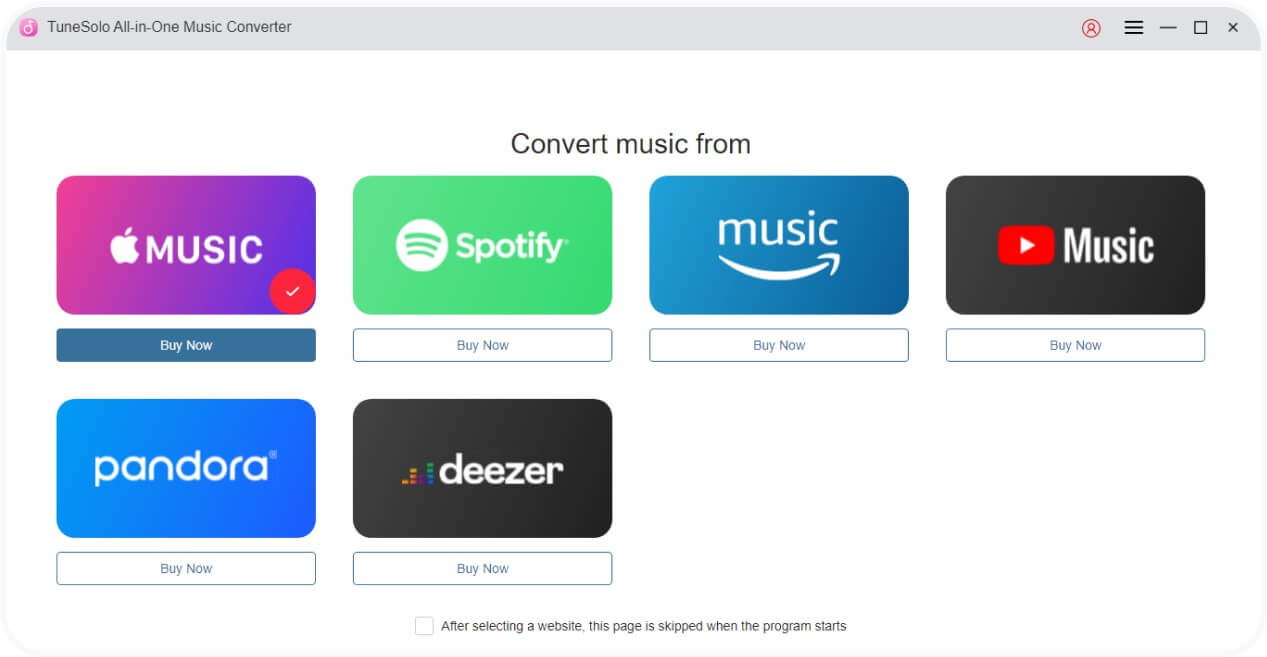
Étape 2. Connectez-vous à votre compte Deezer et parcourez la musique
Utilisez le lecteur web intégré pour accéder à votre compte Deezer. Trouvez la playlist ou l'album que vous souhaitez télécharger.
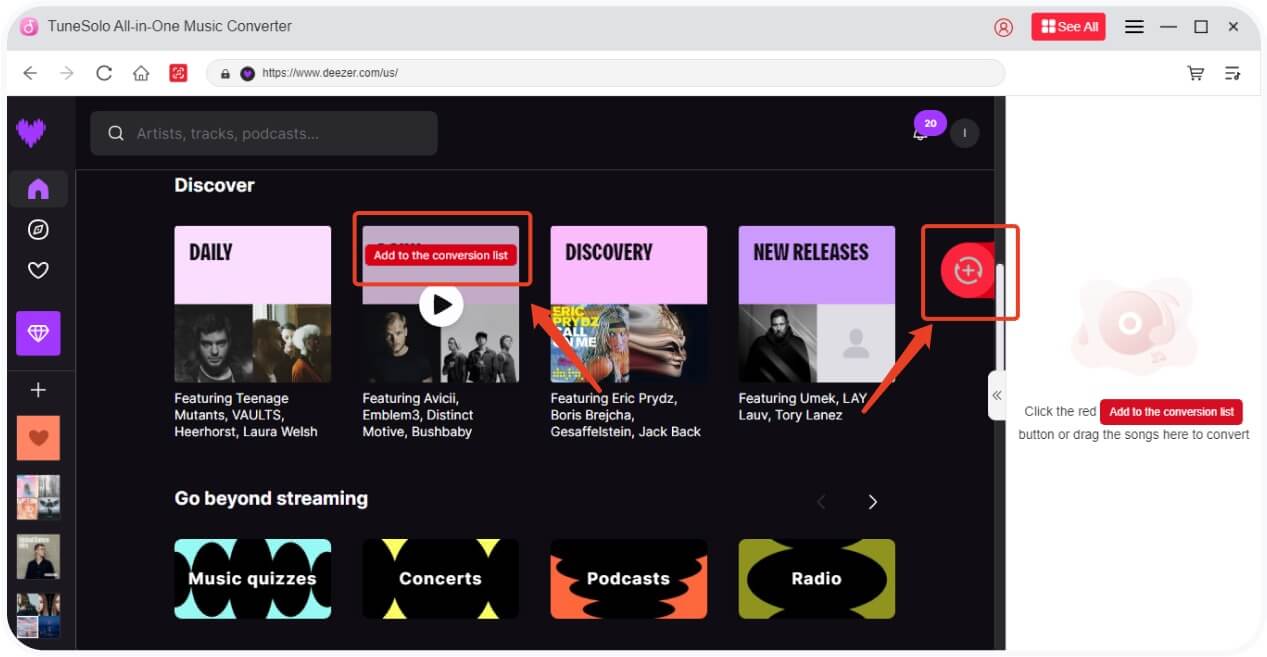
Étape 3. Définir le format et la qualité de sortie
Choisissez le format de sortie (MP3, FLAC, WAV, etc.) et définissez le débit binaire préféré (jusqu'à 320 kbps).
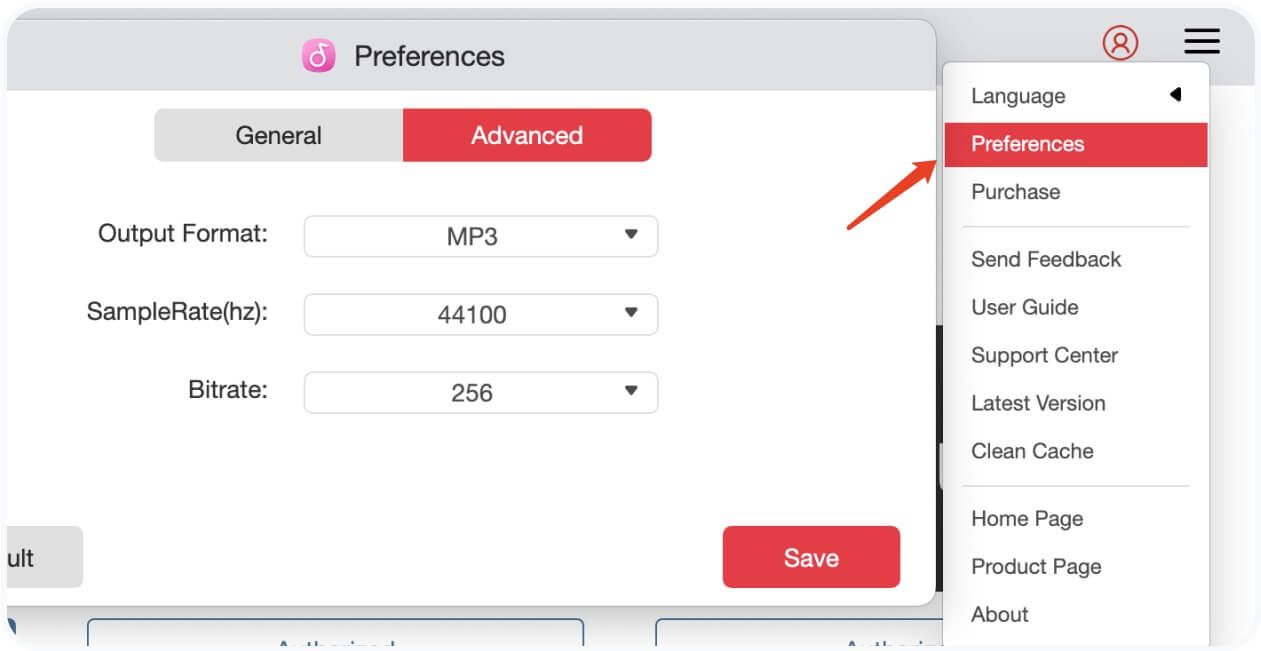
Étape 4. Commencez le téléchargement
Cliquez sur le bouton « Convertir » et TuneSolo commencera à télécharger et à convertir les pistes sélectionnées.
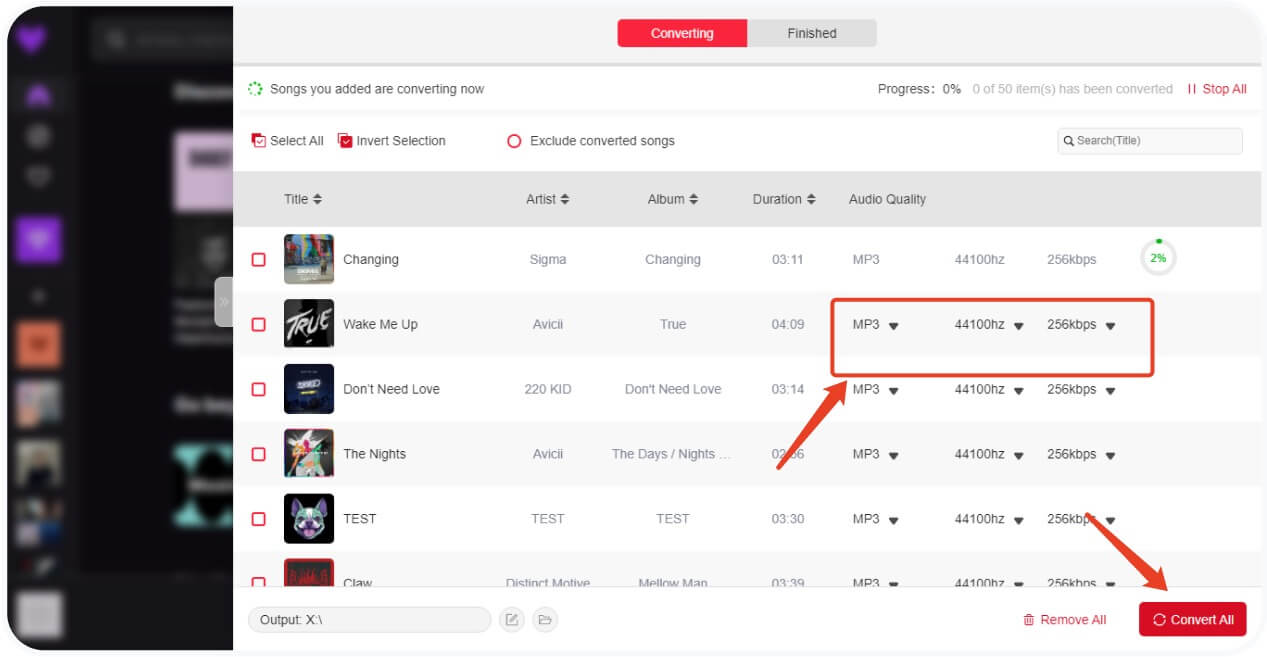
Étape 5. Accédez à vos fichiers téléchargés
Une fois terminé, rendez-vous dans l'onglet « Terminé » pour localiser toutes les pistes téléchargées.
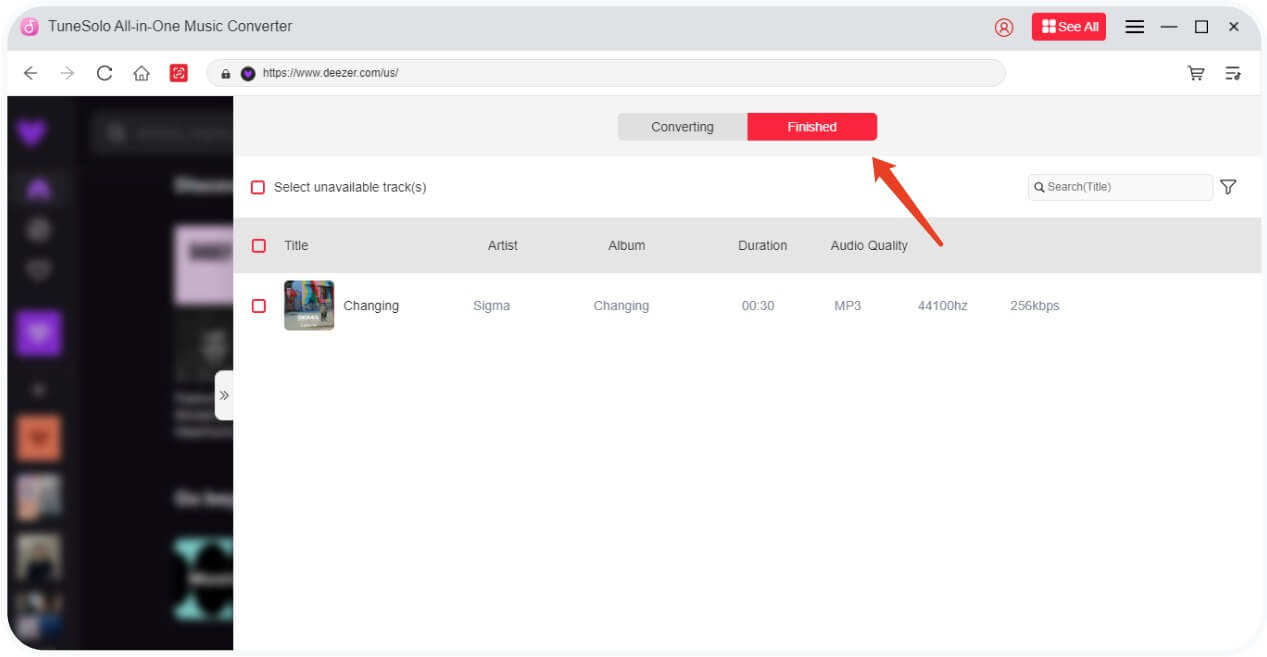
Conclusion
Le mode sombre rend Deezer non seulement plus attrayant visuellement, mais améliore également le confort d'écoute lors de longues sessions. Que vous écoutiez sur mobile, sur le web ou sur ordinateur, l'activation de cette fonctionnalité est simple et efficace.
Et si vous souhaitez profiter de Deezer hors ligne, notamment sans Premium, essayez TuneSolo Convertisseur de musique Deezer Pour une solution complète. Elle complète votre expérience en mode sombre avec liberté et flexibilité.
Vous pouvez également consulter des guides sur la façon de télécharger Deezer au format FLAC or supprimer les DRM de la musique Deezer pour une configuration plus avancée.
FAQ
Q1 : Deezer dispose-t-il d'un mode sombre ?
Oui, Deezer prend en charge le mode sombre sur ses applications Web, de bureau et mobiles.
Q2 : Comment puis-je activer le mode sombre de Deezer sur Android ?
Accédez à Paramètres > Affichage > Thème > Sombre dans l'application Deezer.
Q3 : Existe-t-il un moyen de télécharger de la musique Deezer sans Premium ?
Oui, vous pouvez utiliser des outils comme TuneSolo Convertisseur de musique Deezer pour enregistrer de la musique hors ligne sans abonnement.